Enlaces relacionados
Integrar Next3 Offload con IDrive® e2
Next3 Offload le permite descargar sus medios de WordPress a un destino en la nube y acelera sus sitios web. Utiliza IDrive® e2 como destino de almacenamiento en la nube en Next3 Offload y almacena tus archivos multimedia de WordPress descargados.
Requisitos previos
Antes de cargar archivos Next3 Offload, necesita:
- Una cuenta IDrive® e2 activa. Regístrese aquí si no tiene una.
- Un bucket en IDrive® e2. Vea cómo crear un bucket.
- ID de clave de acceso válida y clave de acceso secreta. Aprenda a crear una clave de acceso.
Integre IDrive® e2 con Next3 Offload
- Descargar y activar el plugin Next3 Offload en WordPress
- Inicie sesión en el panel de administración de WordPress con credenciales válidas.
- En el panel de control de WordPress, vaya a Next3 Offload > Configuración.
- Elija "Almacenamiento de objetos S3" como proveedor de la nube.
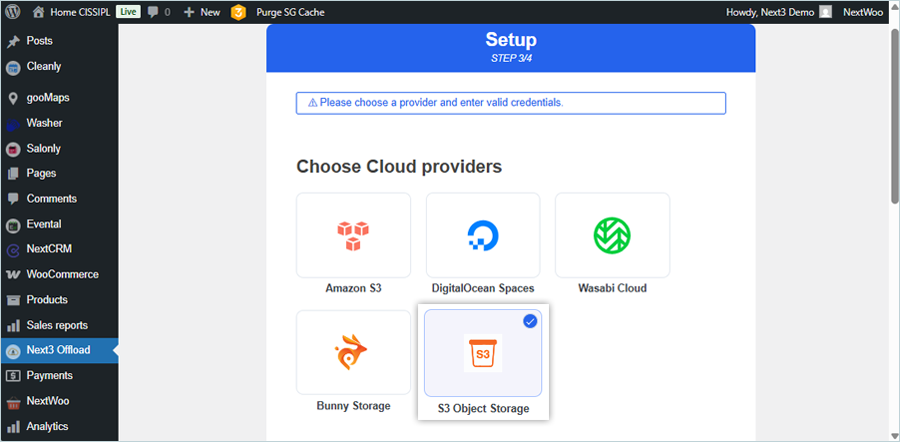
- Introduzca su IDrive® Credenciales e2:
- Introduzca su clave de acceso IDrive® e2 como ID de clave de acceso
- Introduzca su clave secreta IDrive® e2 como Clave secreta de acceso
- Introduzca su punto final de IDrive S3 como URL del punto final (https)
- Haga clic en Siguiente.
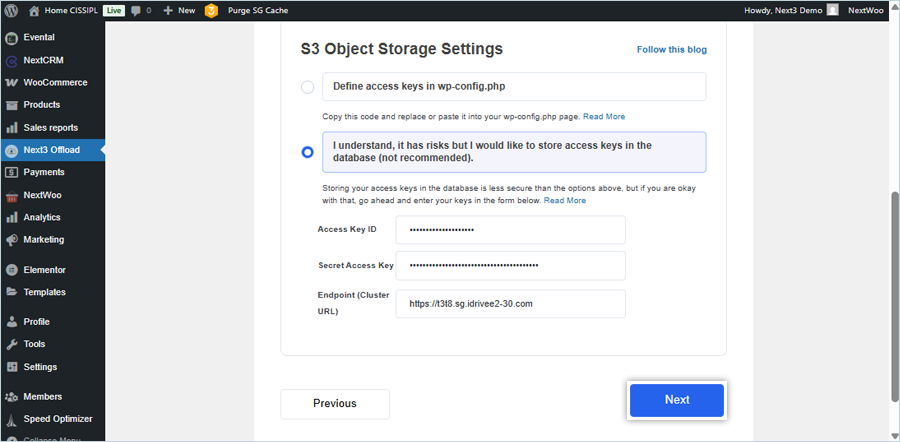
- Haga clic en "Examinar cubos" para seleccionar un cubo en IDrive® e2 o haga clic en "Crear cubo". Los archivos multimedia de WordPress se descargarán en este bucket.
- Haz clic en "Guardar configuración".
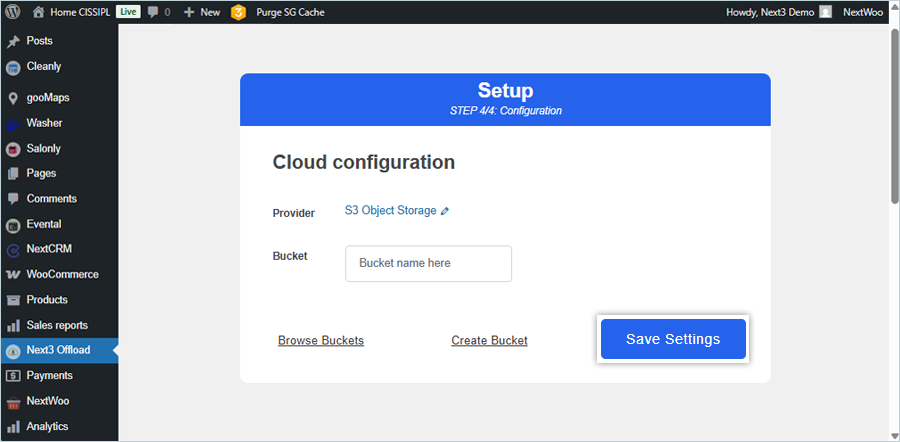
- Haga clic en "Administrador de archivos" en LHS bajo Next3 Offload plugin, para acceder a IDrive® e2 bucket.
Configurar los ajustes de almacenamiento
Una vez que IDrive® e2 está integrado con Next3 Offload, debe configurar los ajustes básicos de almacenamiento.
- En el panel de control de WordPress, vaya a Next3 Offload > Storage Settings.
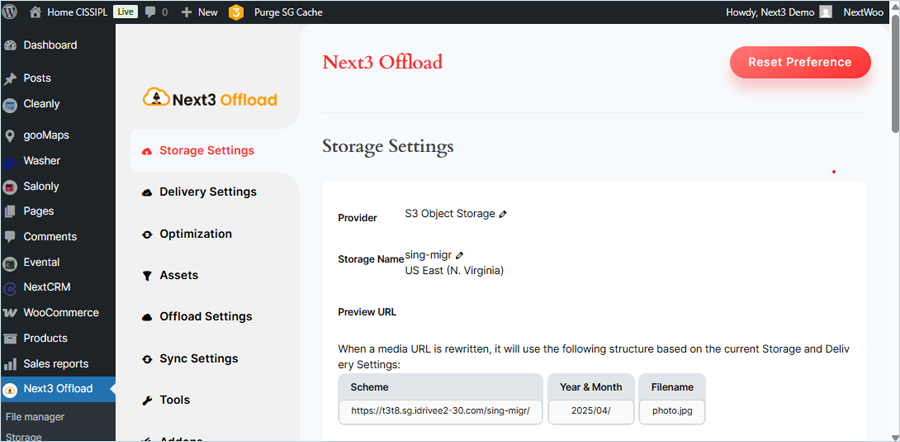
- En "Opciones generales", puedes configurar las opciones "Descargar medios" y "Copiar en servidor local".
- En "Configurar ruta", puede añadir un prefijo a la ruta del cubo, añadir el año y el mes a la ruta del cubo, añadir la versión del objeto a la ruta del cubo y cambiar el nombre de los archivos.
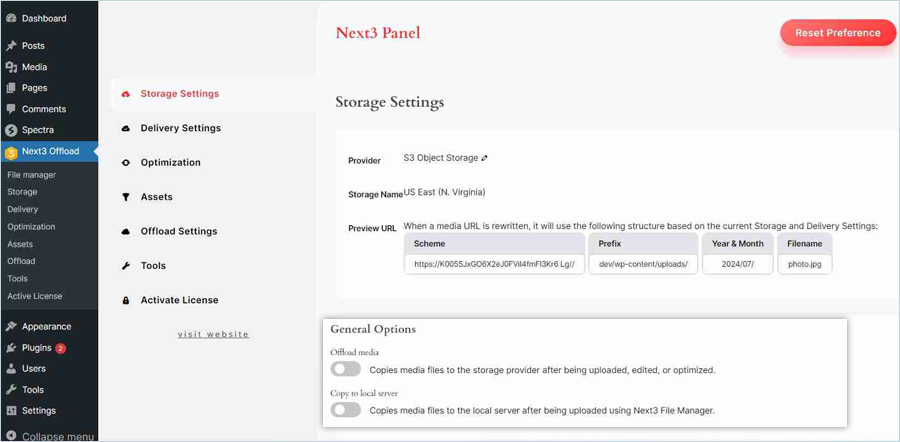
- Haz clic en "Guardar configuración".
Configuración de la descarga
- En el panel de control de WordPress, vaya a Next3 Offload > Offload Settings.
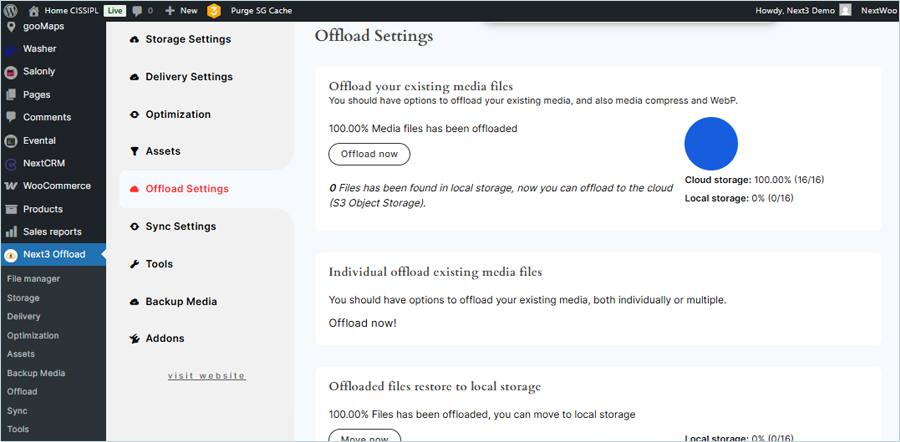
- Puedes descargar todos tus archivos multimedia en bloque o descargar archivos individuales según necesites.
- Además, puedes:
- Restaurar archivos descargados en el almacenamiento local
- Limpieza de archivos descargados del almacenamiento local
- Descargue los archivos CSS y JS existentes al almacenamiento en la nube IDrive® e2